Die Zwischenablage ist das Herzstück dessen, was wir mit unseren Macs machen. Es wird in der Zwischenablage gespeichert, wenn Sie Text kopieren und an anderer Stelle einfügen. Die Zwischenablage ist in den letzten Jahren durch die Erstellung der universellen Zwischenablage noch hilfreicher geworden, mit der Sie den Text auf einem Apple-Gerät kopieren und in ein Dokument auf einem anderen einfügen können, solange Sie bei demselben iCloud-Konto angemeldet sind . Es ist also frustrierend, wenn die Zwischenablage nicht mehr richtig funktioniert. In diesem Artikel zeigen wir Ihnen, was in diesem Fall zu tun ist.
Was ist die Zwischenablage?
Hier speichert Ihr Mac alles, was Sie kopieren oder von einem Ort zum anderen verschieben möchten. Es wird normalerweise mit dem Kopieren und Einfügen von Text in Verbindung gebracht, wird aber auch verwendet, um Dateien oder Ordner zu ziehen und an einem anderen Ort abzulegen.
Hast Du gewusst?Es ist nicht nur Text, den Sie in der Zwischenablage speichern können. Wenn Sie eine Datei im Finder auswählen und Befehlstaste-C drücken, um sie zu kopieren, können Sie sie an einem anderen Ort einfügen. Es ist sogar noch einfacher als Ziehen und Ablegen!
Was bedeutet „Entschuldigung, keine Manipulationen mit der Zwischenablage erlaubt“?
Wenn Sie diesen Fehler beim Kopieren und Einfügen sehen, liegt ein Problem mit der Zwischenablage vor. Das kopierte Element wird wahrscheinlich in der Zwischenablage gespeichert, aber der Fehler zeigt an, dass Sie nicht darauf zugreifen können. Es kann mehrere Gründe geben, warum Sie diesen Fehler sehen, von Softwarefehlern bis hin zu Malware. Lesen Sie weiter, um herauszufinden, wie Sie dieses Problem beheben können.
So beheben Sie Probleme mit der Zwischenablage auf einem Mac
1. Überprüfen Sie, ob Ihr Mac auf dem neuesten Stand ist
Wie immer, wenn Sie mit Ihrem Mac auf ein Problem stoßen, sollten Sie zuerst überprüfen, ob auf Ihrem Mac das neueste Update für die installierte Version von macOS ausgeführt wird. Das liegt daran, dass das Problem möglicherweise ein Fehler ist, der im neuesten Update behoben wurde.
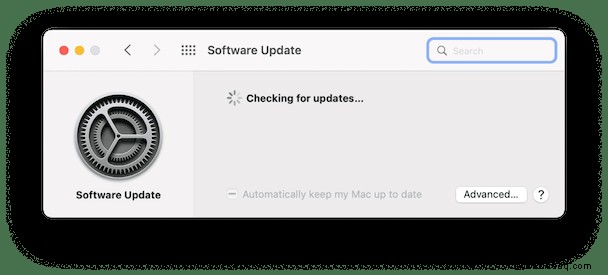
- Klicken Sie auf das Apple-Menü und wählen Sie Über diesen Mac.
- Drücken Sie Softwareaktualisierung.
- Wenn ein Update verfügbar ist, installieren Sie es.
2. Starten Sie Ihren Mac neu
Wenn Ihr Mac auf dem neuesten Stand ist, starten Sie ihn neu. Ein Neustart Ihres Mac löscht den Speicher und entfernt temporäre Dateien. Manchmal reicht das aus, um ein Problem zu beheben.
3. Starten Sie den pboard-Server mit Activity Monitor neu
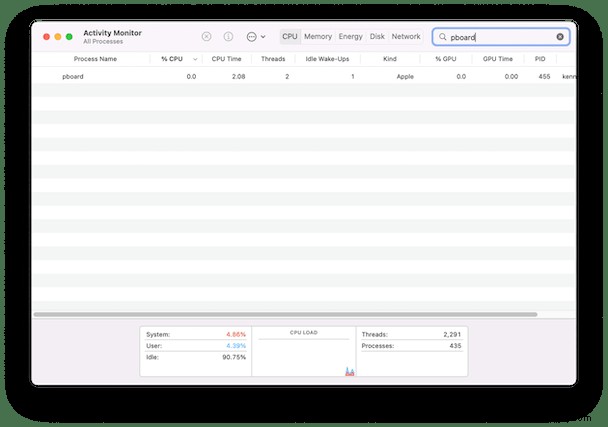
Pboard-Server ist der Prozess, der die Zwischenablage verwaltet. Wenn ein Neustart Ihres Mac das Problem nicht löst, besteht der nächste Schritt darin, den pboard-Server neu zu starten. Durch einen Neustart löschen Sie alle Daten in der Zwischenablage, einschließlich aller beschädigten Dateien, die das Problem verursachen könnten.
- Navigieren Sie zu Anwendungen> Dienstprogramme> Aktivitätsanzeige und doppelklicken Sie darauf.
- Geben Sie im Suchfeld „pboard“ ein.
- Wenn der Prozess angezeigt wird, wählen Sie ihn aus.
- Klicken Sie auf die Schaltfläche „x“ in der Symbolleiste, um den Vorgang zu beenden.
Der Pboard-Server wird neu gestartet, sobald Sie ihn beenden.
4. Starten Sie den pboard-Server mit Terminal
neuWenn Sie den pboard-Server aus irgendeinem Grund nicht in Activity Monitor beenden können, können Sie stattdessen Terminal verwenden.
- Gehen Sie zu Anwendungen> Dienstprogramme und doppelklicken Sie auf Terminal, um es zu starten.
- Typ:sudo killall pboard
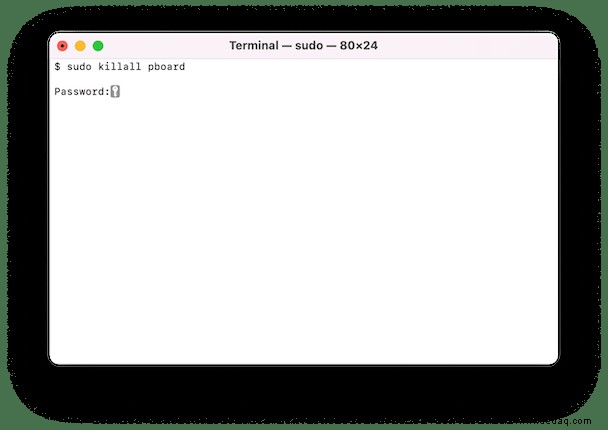
- Drücken Sie die Eingabetaste.
- Wenn Sie dazu aufgefordert werden, geben Sie Ihr Mac-Admin-Passwort ein und drücken Sie die Eingabetaste.
- Terminal beenden.
5. Führen Sie die Wartung auf Ihrem Mac aus
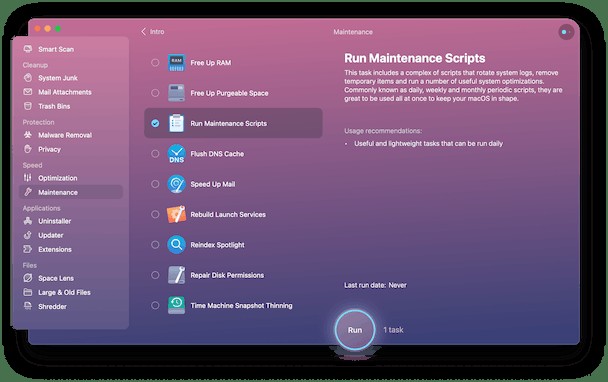
Es gibt mehrere Wartungsaufgaben, die Sie auf Ihrem Mac ausführen können, um Probleme mit der Zwischenablage zu beheben und zukünftige Probleme zu vermeiden. Zu diesen Aufgaben gehören das Freigeben von RAM, das Neuindizieren von Spotlight, das Reparieren von Berechtigungen und das Ausführen von Wartungsskripten. Ich verwende CleanMyMac X, um all diese Wartungsroutinen durchzuführen. Es ist ein praktisches Mac-Dienstprogramm, das Junk-Dateien löscht und den Mac optimiert. So verwenden Sie es:
- Laden Sie die App hier herunter.
- Starten Sie die App und gehen Sie zur Registerkarte "Wartung".
- Wählen Sie Wartungsskripts ausführen aus.
- Klicken Sie auf Ausführen.
Sie können auch andere Routinen ausführen, um mögliche Leistungsprobleme zu beheben und Ihren Mac so gut wie neu zu halten.
6. Scannen Sie Ihren Mac auf Malware
Es ist unwahrscheinlich, dass Malware den Fehler „Entschuldigung, keine Manipulationen mit der Zwischenablage erlaubt“ auf Ihrem Mac verursacht, aber nicht unmöglich. Wenn also einer der oben genannten Schritte das Problem nicht gelöst hat, sollten Sie Ihren Mac mit einem Anti-Malware-Tool scannen, um sicherzustellen, dass er nicht infiziert wurde.
CleanMyMac X verfügt über ein Malware-Entfernungsmodul, das beim manuellen Scannen und Entfernen hilft. Sie können es verwenden, um regelmäßig Malware-Scans durchzuführen, oder es so konfigurieren, dass es Ihren Mac im Hintergrund überprüft, ohne dass Sie eingreifen müssen.
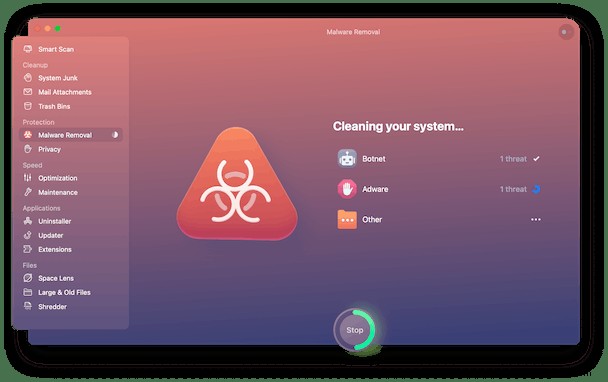
Wenn Sie keine Antiviren-App auf Ihrem Mac haben, können Sie versuchen, Malware manuell zu entfernen:
- Gehen Sie zu Ihrem Anwendungsordner und entfernen Sie die App, die Sie installiert haben, bevor das Problem mit der Zwischenablage aufgetreten ist.
- Verschieben Sie diese App in den Papierkorb und leeren Sie sie.
- Überprüfen Sie, ob das Problem weiterhin besteht.
7. macOS neu installieren
Wenn nichts anderes funktioniert und der Fehler immer noch auftritt, wenn Sie versuchen, die Zwischenablage zu verwenden, besteht die letzte Option darin, macOS neu zu installieren. Bevor Sie dies tun, sichern Sie Ihren Mac vorzugsweise mit Time Machine, damit Sie Dateien und Einstellungen später leichter wiederherstellen können.
Sobald du alles gesichert hast, starte deinen Mac im Wiederherstellungsmodus neu, indem du Befehlstaste-R gedrückt hältst, während du den Ein-/Ausschalter drückst, und wähle „macOS neu installieren“ aus „macOS-Dienstprogramme“.
Der Fehler „Entschuldigung, keine Manipulationen mit der Zwischenablage erlaubt“ bedeutet, dass etwas mit dem Dienst, der die Zwischenablage von macOS steuert, schief gelaufen ist. Befolgen Sie die obigen Schritte, um das Problem zu beheben, und es sollte schnell wieder funktionieren. Um zukünftige Probleme zu vermeiden, führen Sie am besten eine regelmäßige Wartung auf Ihrem Mac durch, vielleicht mit dem Wartungsmodul in CleanMyMac X.